PostgreSQL16.1(Windows版本)
1、卸载原有的PostgreSQL
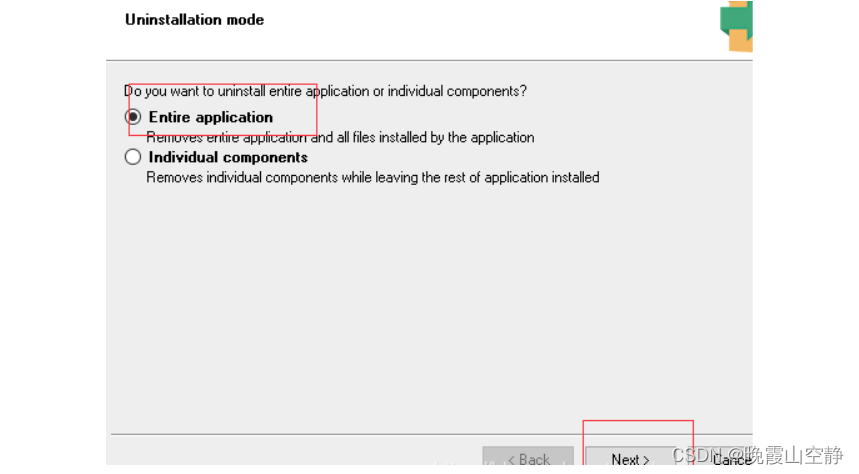
点击Next即可。

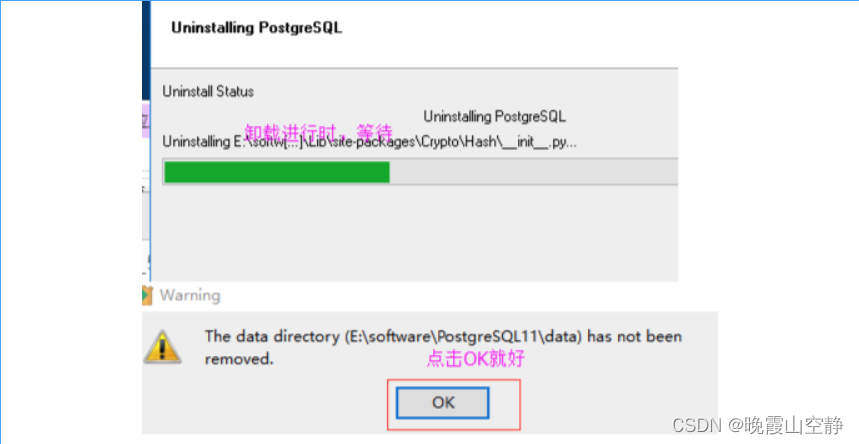
点击OK即可。

卸载完成。
2、安装
(1)?前两部直接Next,第二部可以换成自己想要安装的路径。
(2)?直接点击Next。

(3)?设置数据库路径,我选择默认地址,可以选择其他想要安装的地址,然后点击Next。

(4)?设置密码,密xxx”。

(5)?端口号为5432,默认即可。
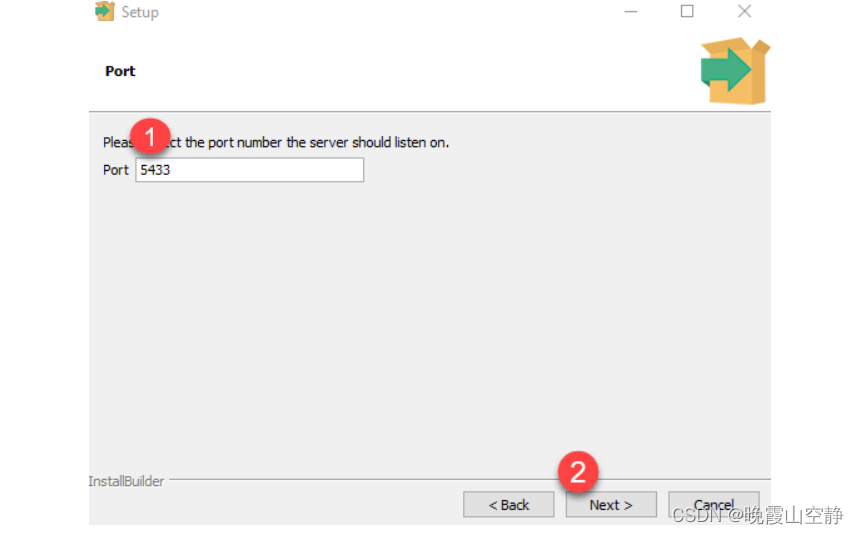
(6)?点击Next。
数据库区域集群设置,使用默认
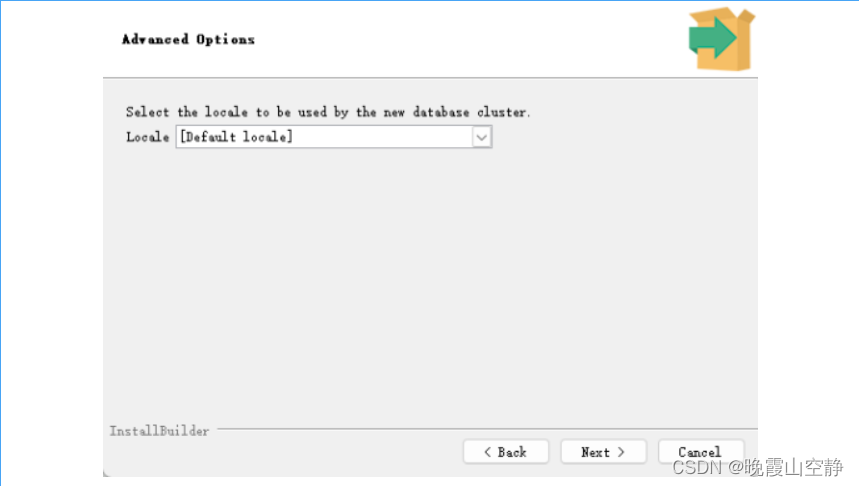

(7)?点击Next。
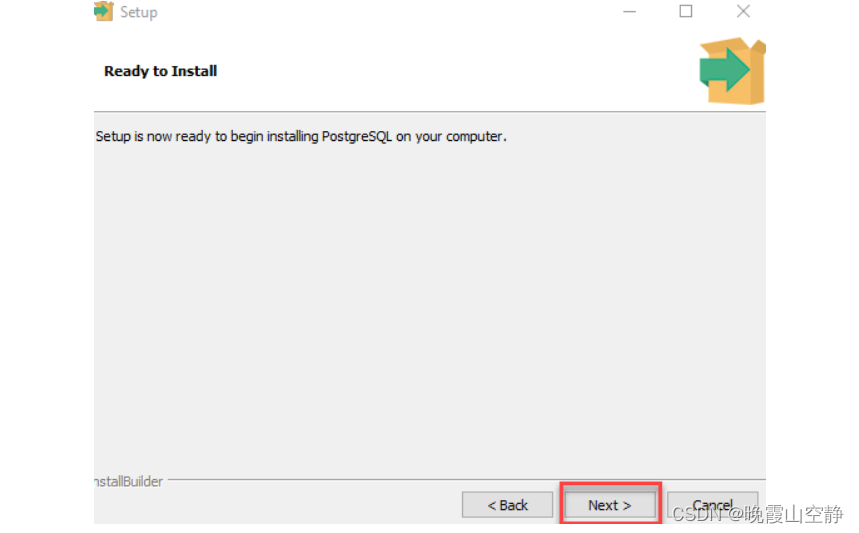
(8)?去掉勾选,点击Finsh即可完成安装。

(9)?查看“服务”中PostgreSQL服务是否正常启动。
(10)?完成安装,到Nivcat中进行连接,重新创建对应的数据库即可。
注意:
如果,PostgreSQL服务未启动,可以按照下图所示进行操作:
pg_ctl.exe?start?-D?"C:\Program?Files\PostgreSQL\13\data"?-w
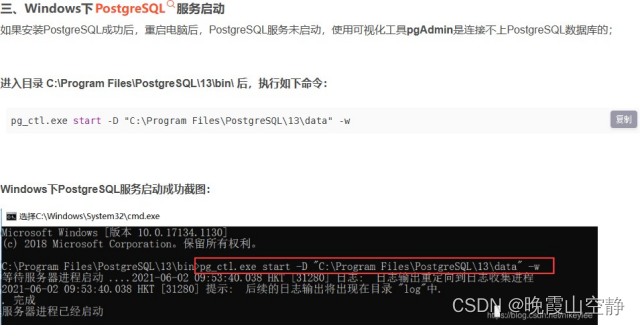
3、修改“postgresql.conf”文件
在 PostgreSQL?中,bytea_output 参数用于控制 bytea 类型数据在查询结果中的显示格式。bytea 类型通常用于存储二进制数据,如图像、音频和视频等。
具体来说,bytea_output?参数有以下几种取值:
hex:将?bytea?数据以十六进制的形式显示。这样做可以确保二进制数据在文本输出中的可读性和可打印性。
escape:将?bytea?数据以转义格式的形式显示,例如\x3456AABB。这种格式类似于?C?字符串中的转义格式。
base64:将 bytea?数据以 Base64?编码的形式显示。Base64?编码可以将二进制数据转换为纯文本形式,用于在文本环境中传输二进制数据。
通过设置?bytea_output?参数,你可以控制在查询结果中如何显示?bytea?类型的数据,以便更好地满足应用程序或用户对二进制数据显示的需求。
默认路径为:C:\Program?Files\PostgreSQL\16\data(假如有修改,则根据“服务”中找到PostgreSQL服务,右击属性,找到安装的目录即可。
修改如下图所示:

搜索“bytea_output”打开注解,并将“hex”修改为“escape”,然后重启PostgreSQL服务即可。
4、远程连接
对照我之前发布的《PostgreSQL远程连接》的博客即可。?
对照此进行修改即可。
(1)?找到PostgreSQL安装目录,修改“postgresql.conf”配置文件(安装路径\data\postgresql.conf)。
若不知道安装目录,则通过服务,找到PostgreSQL运行的任务,右击“属性”可以进行查看安装的目录。
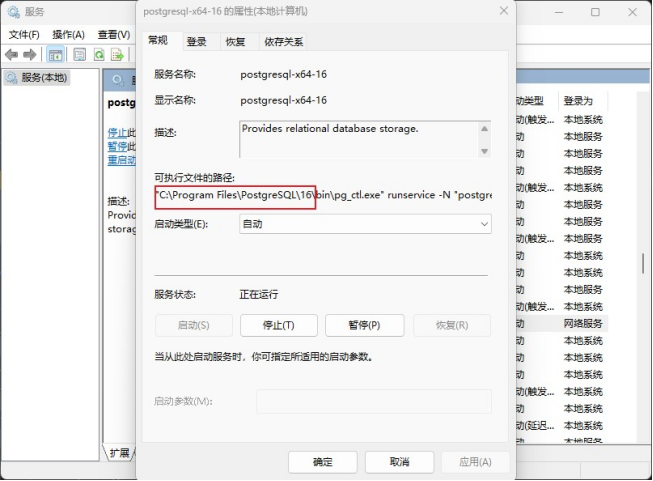 ?
?
进入该目录,然后进行搜索“postgresql.conf”文件,找到“listen_addresses”参数后,设置listen_addresses?=?‘*’,保存。若已经为之“*”,则不用改。

2、修改”pg_hba.conf“配置文件(安装路径\data\pg_hba.conf)
在最下面对应的“# "local"?is?for?Unix?domain?socket?connections?only”?“# IPv4?local?connections:”?“# IPv6?local connections:”进行添加:
| #?"local"?is?for?Unix?domain?socket?connections?only | ||||||||
| local all local all | all all | trust scram-sha-256 | ||||||
| #?IPv4?local?connections: | ||||||||
| host all | all | 0.0.0.0/0 | trust | |||||
| host all | all | 127.0.0.1/32 | scram-sha-256 | |||||
| #?IPv6?local?connections: | ||||||||
| host | all | all | ::1/128 | trust | ||||
| host | all | all | ::1/128 | scram-sha-256 | ||||
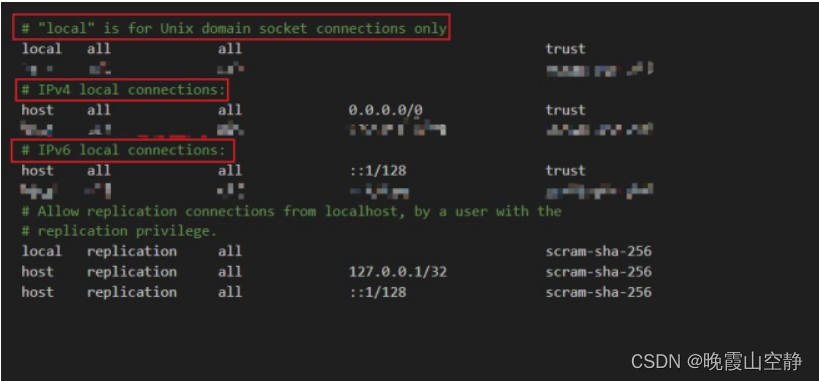
或者直接替换保存即可。
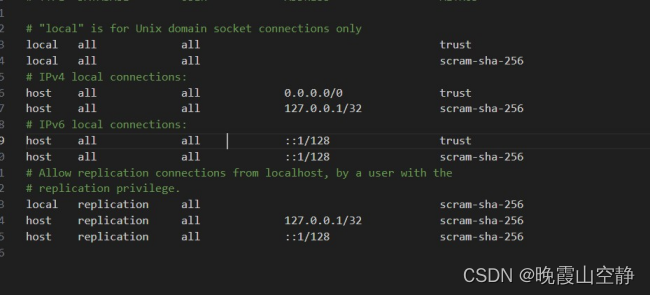 ?
?
3、“服务”中重启PostgreSQL服务。
本文来自互联网用户投稿,该文观点仅代表作者本人,不代表本站立场。本站仅提供信息存储空间服务,不拥有所有权,不承担相关法律责任。 如若内容造成侵权/违法违规/事实不符,请联系我的编程经验分享网邮箱:chenni525@qq.com进行投诉反馈,一经查实,立即删除!
- Python教程
- 深入理解 MySQL 中的 HAVING 关键字和聚合函数
- Qt之QChar编码(1)
- MyBatis入门基础篇
- 用Python脚本实现FFmpeg批量转换
- 算法训练营Day43(完全背包[组合排列])
- 数的高次幂运算取余,解决大数溢出问题
- Linux系统持续运行jar程序
- 【已解决】C语言实现多线程的同步与异步
- python中的魔法函数及pytorch中forward()函数
- 【接口自动化】写接口自动化case要注意的点!
- 基于SpringBoot和微信小程序网上购物商城
- RPA发送预警短信,新加坡警方与4家银行联合,避免约6943万美元损失
- 数据分析-19-Thera Bank信贷业务数据(包含数据代码)
- @Scheduled定时任务现状与改进